Siri ist der Sprachassistent von Apple, der Dich im Alltag als nützlicher Helfer begleitet. Darüber hinaus kann Siri aber auch noch zu Deiner Unterhaltung dienen. Wir haben Dir hier einen Überblick erstellt, wie Du Siri im Alltag verwendest, welche lustigen und unterhaltsamen Fragen Du ihr stellen kannst, und wie Du eigene Siri-Befehle erstellst.
Um Siri nutzen zu können, müssen die Einstellungen auf Deinem iPhone, iPad oder Apple TV richtig angepasst sein. Gehe dazu auf Einstellungen > Siri & Suchen > aktiviere Auf “Hey Siri” achten oder “Für Siri Seitentaste drücken”.
Siri zu aktivieren, ist sehr einfach. Dazu sagst Du einfach nur die Worte “Hey Siri”. Kurz darauf hörst Du ein kurzes Geräusch, welches Dich darauf hinweist, dass Siri jetzt zuhört. Nun kannst Du ihr eine Frage stellen oder ihr einen Befehl geben.
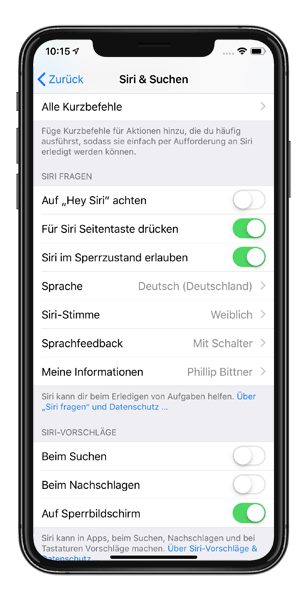
Was sind Kurzbefehle?
Kurzbefehle oder „Shortcuts“ ermöglichen Dir eine einfache Nutzung von Deinen Geräten und Apps über einzelne Sprachbefehle. Dabei stehen passend auf Deine persönliche Nutzung bereits vorgefertigte Kurzbefehle zur Verfügung oder Du kannst eigene Kurzbefehle erstellen, um nur mit einem Sprachbefehl bestimmte Funktionen anzustoßen. Über Kurzbefehle kannst Du auch Automationen erstellen, welche verschiedene Aktionen direkt verknüpfen und Dich effizient machen.
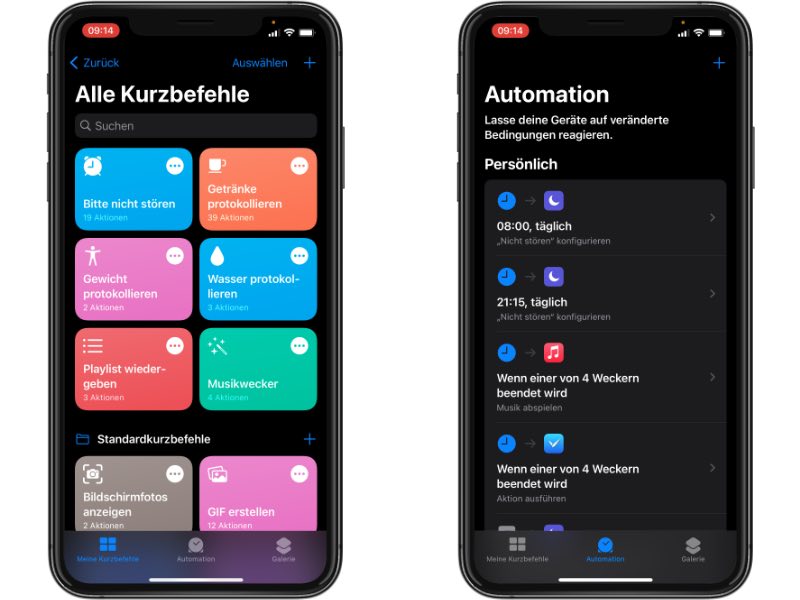
Wie nutze ich Kurzbefehle?
Einen Kurzbefehl fügst Du ganz einfach über die Kurzbefehle-App Deines iOS-Geräts hinzu. Normalerweise ist die App bereits auf Deinem Gerät vorinstalliert, sollte dies allerdings nicht der Fall sein, kannst Du diese kostenlos über den App Store herunterladen. Kurzbefehle kannst Du dann auf Deinem iPhone, iPad, iPod touch, Deiner Apple Watch oder Deinem HomePod nutzen. Fang einfach mit „Hey Siri,…“ an. Öffnest Du die App werden Dir sofort basierend auf Deine Gewohnheit passende Kurzbefehle vorgeschlagen. Unten rechts findest Du die Galerie, wo Du verschiedene Kurzbefehle nach Kategorie sortiert findest. Diese kannst Du ganz einfach durch Antippen, konfigurieren und hinzufügen.
Fügst Du beispielsweise den Wäsche-Timer aus der Kategorie „Im Haushalt““ hinzu, wird mit „Hey Siri, Wäsche-Timer“ automatisch eine Erinnerung erstellt, die Dich nach dem beendeten Waschgang nicht Deine Wäsche vergessen lässt.
Kurzbefehle beschränken sich aber nicht nur auf Gerät-eigene Funktionen, sondern können auch mit Apps von Drittanbietern verknüpft werden. Die App muss lediglich Siri hinzugefügt sein. So kannst Du ganz einfach über Siri auch Nachrichten über WhatsApp, Messenger, Telegram und Co. versenden.
Automationen mit Siri
Besonders effizient sind Automationen. Diese verknüpfen eine Reihe von Funktionen und Apps, welche sich autonom abspielen. So kannst Du beispielsweise einstellen, dass eine WhatsApp-Nachricht an eine gewisse Person geht, um Deine sichere Ankunft zu bestätigen sobald sich Dein iPhone in einem von Dir eingestellten Zeitraum mit dem WLAN zu Hause verbindet. Oder stelle ein, dass eine Nachricht an Deine:n Partner:in rausgeht, sobald Du das Büro verlässt. In beiden Beispielen kannst Du auf den Sprachbefehl an Siri verzichten.
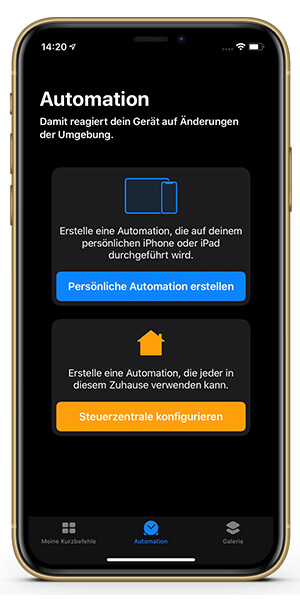
Was kann ich mit Kurzbefehlen oder Automationen machen?
Es gibt eine sehr große Vielfalt an Funktionen, die Du durch Siri Shortcuts und Automationen genießen kannst, vor allem auch dank individueller Einstellungsmöglichkeit. Mit Funktionen wie Wetter- oder Nachrichten anzeigen, Timer oder Erinnerungen automatisch einstellen, Nachrichten oder Standorte verschicken und vielem mehr kannst Du das volle Potenzial Deines Geräts nutzen und durch das eigene Zusammenbasteln Deine Nutzung extrem effizient gestalten. Auch Dein Smart Home kann hier ganz einfach integriert und effizienter gestaltet werden.
Praktische Siri Fragen und Befehle für den Alltag
Siri kann im Alltag ein nützlicher Begleiter sein. Ob Du jemanden von unterwegs eine Nachricht schreiben willst, aber keine Hand freihast, oder ob Du mal schnell jemanden nach dem richtigen Weg fragen musst – Siri hat dafür die passende Antwort parat. Hier sind einige nützliche Fragen und Befehle, die Du Siri geben kannst.
Morgens nach dem Aufstehen:
- Wetter:
- “Hey Siri, wann geht die Sonne heute unter?”
- “Hey Siri, wie warm ist es heute in London?”
- “Hey Siri, was soll ich heute anziehen?”
- Musik (Spotify oder andere Musikapps) spielen: “Hey Siri, spiele meine Lieblingssongs auf Spotify.”
- Erinnerungen: “Hey Siri, erinnere mich daran, die Wäsche aufzuhängen, wenn ich nach Hause komme.”
- Termine: “Was für Termine habe ich heute?
- Mein iPhone suchen: “Hey Siri, wo ist mein iPhone?”

Kontakte pflegen:
- Nachrichten schreiben: “Hey Siri, schreibe Mama, ich bin in 10 Minuten da.”
- Anrufen: “Hey Siri, rufe Papa an”.
Auf dem Weg:
- Karten: “Hey Siri, wie weit ist es bis zum Bäcker?”
- Im Auto mit CarPlay:
- “Hey Siri, wie komme ich von hier aus nach Hause?”
- “Hey Siri, teile meinen aktuellen Standort mit Opa.”
- “Hey Siri, teile meine Ankunftszeit mit Hannah.”
Feierabend zu Hause:
- Beim Kochen: “Hey Siri, wie viel Teelöffel sind eine halbe Tasse?”
- Timer stellen: “Hey Siri, Timer auf 15 Minuten.”
- Intercom: “Hey Siri, Intercom an Leons Zimmer: Das Essen ist fertig.”
- Sportergebnisse: “Hey Siri, wie ist der Spielstand im Pokalfinale?”
- AppleTV:
- nach einem Titel suchen: “Hey Siri, spiele Game of Thrones auf dem TV ab.”
- nach Genres suchen: “Hey Siri, zeige mir Romantische Komödien auf dem TV” oder ““Hey Siri, welche Neuerscheinungen gibt es auf dem TV?”
- Wiedergabe starten/stoppen: “Hey Siri, spule 2 Minuten zurück.”
- Livestreams schauen: “Hey Siri, ARD live schauen.”
Vor dem Schlafen gehen:
- Wecker stellen: “Hey Siri, wecke mich morgen um 7 Uhr.”
- Licht: “Hey Siri, mach das Licht aus.”
Die Top Ten der coolsten Siri-Befehle und Fragen
- “Hey Siri, gibt es den Weihnachtsmann wirklich?”
- “Hey Siri, Ich bin Dein Vater”
- “Hey Siri, was ist Null geteilt durch null?
- “Hey Siri, Rate mal.”
- “Hey Siri, wann geht die Welt unter?”
- “Hey Siri, lies mir ein Gedicht vor.”
- “Hey Siri, Spieglein, Spieglein an der Wand, wer ist die Schönste im ganzen Land?”
- “Hey Siri, was ist der Sinn des Lebens?”
- “Hey Siri, Ich liebe Dich.”
- “Hey Siri, Beatboxe mal.”
Fragen an Siri
- “Hey Siri, wie siehst Du aus?”
- “Hey Siri, wie alt bist Du?”
- “Hey Siri, wo kommst Du her?
- “Hey Siri, wo wohnst Du?”
- “Hey Siri, was ist Deine Lieblingsfarbe?”
- “Hey Siri, wie siehst Du aus?”
- “Hey Siri, was ist Dein Lieblingssport?”
- “Hey Siri, wie viel verdienst Du?”
- “Hey Siri, wer sind Deine Eltern?”
- “Hey Siri, hast Du eine Familie?”
Lustige Siri Fragen
- “Hey Siri, erzähl mir einen Witz.”
- “Hey Siri, kannst Du zaubern?”
- “Hey Siri, spionierst Du mir nach?”
- “Hey Siri, gibt es Drachen?”
- “Hey Siri, willst Du ein Spiel spielen?”
- “Hey Siri, magst Du Hunde?”
- “Hey Siri, sag etwas Schmutziges?”
- “Hey Siri, woher kommen Babys?”
- “Hey Siri, Ich muss eine Leiche verstecken?”
- “Hey Siri, kannst Du mir Geld leihen?”
Harry Potter Siri-Befehle
- Auch für Harry Potter Fans gibt es ein paar coole Befehle für Siri.
- “Hey Siri, Lumos!” zum Einschalten der Taschenlampe, “Hey Siri, Nox” zum Ausschalten.
- Du kannst auch selbst Zauberspruch-Sprachbefehle für Siri mit Kurzbefehlen konfigurieren. Wie Du individuelle Kurzbefehle erstellst, erfährst Du hier. [Verlinkung auf Ebene] Hier mal ein paar Beispiele:
- “Hey Siri, Silencio!” um Lautstärke auf null zu stellen oder den “Nicht stören” Modus zu aktivieren.
- “Hey Siri, Ich schwöre feierlich, dass ich ein Tunichtgut bin”, um eine beliebige Karten-App zu starten.
- “Hey Siri, Accio und Name der App”, um eine bestimmte App zu öffnen.
Siri etwas beibringen
Zu bestimmen, was Siri auf bestimmte Fragen antwortet oder ihr neue Sachen beizubringen wäre ziemlich cool, das ist aber leider bisher nur den Entwicklern bei Apple möglich. Einige Dinge kannst Du Siri aber tatsächlich beibringen: Wie Siri Deinen und andere Namen richtig ausspricht, in welcher Sprache und Stimme Siri zu Dir spricht und Siri kann sogar den Verwandtschaftsgrad zu Deiner Familie lernen.
Siris Stimme und Sprache einstellen
Du kannst die Stimme und Sprache, mit der Siri zu Dir spricht, in den Siri Einstellungen verändern. Es gibt zum Beispiel die Möglichkeit, aus verschiedenen Deutschsprachen (Deutschland, Österreich, Schweiz) auszuwählen. Bei Siris Stimme gibt es meistens eine weibliche und eine männliche Version ihrer Stimme, in manchen Sprachen kannst Du Dir sogar aus verschiedenen Stimmen eine auswählen, die Dir am meisten zusagt.
- Öffne die iPhone bzw. iPad Einstellungen.
- Gehe auf “Siri & Suchen”.
- Tippe auf “Sprache” und wähle die Sprache aus, in der Du und Siri miteinander sprechen sollen.
- Gehe auf “Siri-Stimme” und wähle zwischen den verschiedenen Stimm-Versionen eine aus.
Siri die richtige Aussprache beibringen
Siri kann die Aussprache von Namen lernen, wenn Du in der Kontakte-App den richtig ausgesprochenen Namen hinzufügst.
- Öffne eine Nachricht, eine E-Mail oder den Kontakt der Person.
- Gehe auf “Bearbeiten” und dann auf “Feld hinzufügen”. Wähle nun Vorname und/oder Nachname (phonetisch) aus.
- Wenn Du jetzt etwa diese Person über Siri anrufst, spricht sie den Namen so aus, wie Du ihn hinterlegt hast.
Siri Deiner Familie vorstellen
Siri kann lernen, wer in Deinen Kontakten zu Deiner Familie gehört. Wenn Du dann zum Beispiel sagst: “Hey Siri, ruf meine Mutter an”, dann weiß Siri Bescheid, wen sie anrufen muss. Außerdem kannst Du Siri auch beispielsweise fragen, wann jemand Geburtstag hat, wenn diese Information in dem Kontakt hinterlegt ist.
- Sage zum Beispiel “Hey Siri, rufe meine Schwester an”.
- Wenn Siri die Person noch keinem Kontakt zuweisen konnte, bittet sie Dich, ihr den richtigen Vor- und Nachnamen zu nennen.
- Danach bestätigst Du, dass Siri sich den Verwandtschaftsgrad, zum Beispiel Deine Schwester, merken soll.
So erstellst Du individuelle Siri-Befehle
Willst Du einen bestimmten Kurzbefehl oder eine bestimmte Automation einstellen, allerdings findest Du nichts Passendes in der App? Erstelle doch ganz einfach Deine Eigenen! In der App drückst Du unter „meine Kurzbefehle“ einfach auf das Plus oben rechts. Schon befindest Du Dich im „Kurzbefehleditor“. Hier benennst Du zuerst Deinen Kurzbefehl. Mit dem Namen aktivierst Du den Shortcut später auch über Siri.
Nun kannst Du verschiedene Aktionen aus einer Liste hinzufügen. Diese sind kategorisiert, um die Vielfalt an Möglichkeiten zu bündeln.
Nachdem Du Deine Aktion oder Deine Aktionen hinzugefügt hast, hast Du auch schon Deinen individuellen Kurzbefehl erstellt!
Nun testest Du ihn am besten direkt über das Planzeichnen oder auch mit „Hey Siri, [[Name Deines Kurzbefehls]]“. So kontrollierst Du, ob alles so funktioniert, wie Du es Dir vorgestellt hast und kannst ggf. etwas anpassen oder löschen.
Automationen erstellst Du auch in der Kurzbefehle-App unter dem gleichnamigen Menüpunkt, ähnlich wie einen Shortcut, allerdings fällt hier die Aktivierung Deinerseits weg. Das Eingestellte passiert dann nämlich ganz automatisch.
- Öffne die App “Kurzbefehle”.
- Wähle das Plus-Symbol + aus, um einen neuen Kurzbefehl hinzuzufügen.
- Benenne den Kurzbefehl.
- Gehe nun auf “Aktion hinzufügen” und wähle aus, was bei Aktivierung des Kurzbefehls passieren soll, z.B. eine Person anrufen, eine bestimmte App öffnen, einen Wecker stellen, bestimmte Medien abspielen, usw. Nachdem Du eine Aktion ausgewählt hast, kannst Du weitere Aktionsvorschläge hinzufügen.
- Fertig! Wenn Du jetzt “Hey Siri” und danach den Namen des Kurzbefehls sagst, wird dieser ausgeführt.
Siri Shortcuts herunterladen oder teilen
Du selbst kannst natürlich auch Kurzbefehle teilen. Das Prinzip verläuft nämlich so, dass Personen mit dem Link Zugriff auf Deinen Shortcuts haben, allerdings keinen Zugriff auf Deine Person oder Daten haben. So kannst Du Deine Kurzbefehle privat oder öffentlich teilen. Wie bereits erwähnt, solltest Du bei dem Tipp gewisse Dinge im Auge behalten, allerdings sparst Du Dir die eigene Arbeit dadurch.
Bist Du vielleicht nicht so Shortcuts- affin oder hast weniger Lust, eigene Shortcuts zu erstellen? Dann kannst Du Dir Kurzbefehle auch von Deinen Freunden teilen lassen bzw. herunterladen. Allerdings ist dies mit Vorsicht zu genießen, denn diese Shortcuts werden nicht durch Apple geprüft, sodass ihre Funktionalität durch Apple nicht bestätigt ist. Diese Vorsicht gilt vor allem für Kurzbefehle oder Automation, welche mit sensiblen Daten arbeiten, wie Standorte, Kontakte oder Gesundheitsdaten. Überprüfe also bei Siri-Shortcuts, welche nicht direkt aus der Kurzbefehl-Galerie kommen,, immer genau, was der Kurzbefehl genau macht und worauf er Zugriff hat.
Mehr zu Siri und Apple Home im tink Blog
Willst Du mehr zum Thema Apple Home und Siri erfahren? Wir erklären Dir in unserem Blog, was Siri kann, erklären Dir die Apple Home App im Detail und beantworten alle Deine Fragen zu Apples Sprachassistentin.
